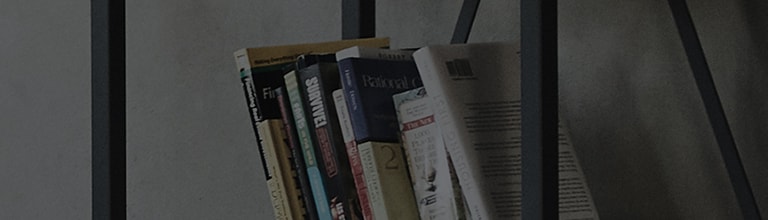?ta je stanje pripravnosti?
- Re?im pripravnosti pru?a razne usluge putem televizora ?ak i kada ga ne gledate.
- Kada podesite funkciju stanja pripravnosti i isklju?ite televizor daljinskim upravlja?em nakon gledanja, re?im pripravnosti ?e se aktivirati.
- ?ak i kada je aktiviran re?im pripravnosti, mo?ete koristiti prepoznavanje glasa ili izlazni zvuk sa pametnih ure?aja preko TV zvu?nika.
- Tako?e mo?ete uklju?iti ure?aj pomo?u funkcije prepoznavanja glasa eksternog AI zvu?nika povezanog sa televizorom.
- Ako izaberete da koristite re?im pripravnosti bez pozadinskog ekrana, mo?ete koristiti re?im pripravnosti bez prikazivanja pozadinskog ekrana.
- Da biste iza?li iz stanja pripravnosti i uklju?ili televizor, sledite ove korake:
Kada je ekran uklju?en u stanju pripravnosti, pritisnite dugme za po?etakili dugme za povratak
na daljinskom upravlja?u.
Kada je ekran isklju?en u stanju pripravnosti, pritisnite dugme za napajanjena AI daljinskom upravlja?u da biste uklju?ili ure?aj.
- Ako ne morate da koristite re?im pripravnosti, isklju?ite funkciju u pode?avanjima ispod.
Ekrani koje mo?ete podesiti u stanju pripravnosti
Mo?ete da promenite vrstu re?ima pripravnosti pomo?u magi?nog daljinskog upravlja?a na levoj strani ekrana i konfiguri?ete detaljne postavke za svaki re?im pripravnosti kroz meni u gornjem desnom uglu.
Informacije: Mo?ete prikazati informacije o vremenu i vremenu za region postavljen na ure?aju.
Ako izaberete brifing, mo?ete dodatno prikazati informacije o sportskim igrama, informacije o povezanom IoT ure?aju i pregledati liste rezervacija.
Vreme se prikazuje na osnovu regiona postavljenog u Settings → All Settings → General → System → Region Settings → Weather Region Settings.
Umetnost: Mo?ete preuzeti i podesiti radove kao ?to su moderna umetnost i pejza?i kao pozadinski ekran.
Pokret: Mo?ete preuzeti i podesiti radove sa pokretom kao pozadinskim ekranom.
Trenuci: Mo?ete podesiti fotografije sa?uvane na povezanim spoljnim ure?ajima, pametnim ure?ajima povezanim preko LG ThinK ili Google Photos kao pozadinskom ekranu.
Paleta zvuka: Mo?ete reprodukovati muziku raspolo?enja iz ugra?ene memorije ili muziku sa ure?aja povezanih preko Bluetooth-a ili USB-a.
Kako podesiti re?im pripravnosti
Podr?an od 2022 modela.
[Sva pode?avanja] → [Op?te] → [Standbi Mode] → [Koristi funkciju]
Primer 2024 vebOS24 TV
Izaberite aplikaciju u stanju pripravnosti sa po?etnog ekrana koji se pojavljuje kada pritisnete dugme za po?etakna daljinskom upravlja?u.
Mo?ete koristiti re?im pripravnosti preko menija pode?avanja TV-a.
Pritisnite dugme za pode?avanjana daljinskom upravlja?u. Kada se pojavi u brzom meniju, izaberite ikonu [Sva pode?avanja]
pomo?u pokaziva?a ili tastera za pravac na daljinskom upravlja?u.
Izaberite meni Op?te.
Izaberite re?im pripravnosti.
Izaberite Use Function.
Re?im pripravnosti ?e se aktivirati kada isklju?ite napajanje pomo?u daljinskog upravlja?a.
- Funkcija uklju?ivanja / isklju?ivanja televizora AI zvu?nika mo?da ne?e biti podr?ana u zavisnosti od podr?ke funkcije AI zvu?nika.
- Re?im pripravnosti i funkcije direktnog prepoznavanja glasa razlikuju se u zavisnosti od modela televizora. Proverite uputstvo za upotrebu da biste videli da li va? televizor podr?ava ove funkcije.
- Potro?nja energije mo?e se pove?ati tokom stanja pripravnosti.
- Da biste koristili prepoznavanje glasa u stanju pripravnosti, idite na Settings → All Settings → General → AI Service → Voice Recognition Settings i podesite Direct Voice Recognition na On.
- Re?im pripravnosti ne?e biti aktiviran ako je kabl za napajanje isklju?en iz uti?nice.
Ovaj vodi? je kreiran za sve modele, tako da se slike ili sadr?aj mogu razlikovati od va?eg proizvoda.